کارت کپچر ایزدکپ Ezcap 362 Quad CamLink
179,190,000 ریال
7 روز مهلت تست اصالت و سلامت فیزیکی کالا
دارای چهار ورودی مستقل
ورودی صدا: HDMI 1.4 x4
USB 4 سرعت بالا، تاخیر کم
رابط کاربری: Thunderbolt 3
ورودی ویدیو: HDMI 1.4 x4 فعال
حداکثر وضوح ورودی HDMI شامل 2160p30، 1080p60
ورودی، ضبط و پخش ویدیو، تا رزولوشن 3840x2160p30
پشتیبانی از فرمت: YUY2، NV12، I420، RGB24، MJPG
قابلیت اتصال حداکثر چهار دستگاه منبع HDMI مانند دوربین یا دوربین فیلمبرداری
محصولات مشابه
کارت کپچر ایزدکپ Ezcap 362 Quad CamLink
"کارت کپچر ایزدکپ Ezcap 362 Quad CamLink" از جدیدترین کارت کپچرهای شرکت Ezcap است که توسط فروشگاه نادر کامپیوتر تنها نماینده رسمی فروش و خدمات پس از فروش محصولات EZCap در ایران ارائه میگردد. کارت کپچر ایزدکپ ezcap 362 Quad CamLink این امکان را به شما میدهد که حداکثر چهار دستگاه منبع HDMI مانند دوربین یا دوربین فیلمبرداری را وصل کنید. این چهار ورودی در کارت کپچر ایزدکپ ezcap 362 Quad CamLink علاوه بر اینکه به صورت مستقل طراحی شدهاند، بصورت مستقل نیز قابل کنترل میباشند.با کارت کپچر ایزدکپ ezcap 362 Quad CamLink سیگنال HDMI چهار کاناله تا 4K یا RGB24 1080P60 مانند دوربین فیلمبرداری، DSLR، دوربین اکشن، دستگاههای تلفن همراه و غیره را ضبط و استریم کنید. ورودیها، کپچر و استریم ویدیو از دیگر امکانات کارت کپچر ایزدکپ ezcap 362 Quad CamLink بوده که تا رزولوشن 3840x2160p30 پشتیبانی خواهد شد. برای استفاده از کارت کپچر ایزدکپ ezcap 362 Quad CamLink، کافیست آن را به پورت Thunderbolt 3 کامپیوتر وصل کنید، یک لحظه صبر کنید، سیستم به طور خودکار دستگاه ezcap362 Quad CamLink را شناسایی کرده و نام دستگاه را پیدا خواهید کرد.
قابلیت سوییچ چند صحنه
Ezcap362 Quad CamLink یک میکسر ویدئویی قدرتمند که برای تولید چهار دوربین مهندسی شده است، شما را برای گرفتن چهار سیگنال HDMI با نهایت سهولت و انعطاف پذیری مجهز میکند.صحنههای مختلف را با توجه به نیازهای واقعی تولید ویدیو خود در OBS اضافه کنید. در هر صحنه مختلف، هر ویدیوی HDMI را می توان در حالت های ترکیبی مختلف ویدیو استفاده مجدد کرد. فقط باید هنگام اضافه کردن یک دستگاه در صحنههای مختلف تیک Add Existing را بزنید و سپس فیلم دوربین مورد نظر را انتخاب کنید. هر ویدیو را میتوان با ترکیب نمایشی که در این صحنه نیاز دارید تنظیم کرد، مانند تصویر چهارگانه (Quad Picture)، تصویر در تصویر (Picture in Picture)، کنار هم (Side by Side) یا تک عکس. اکنون میتوانید ترکیب تصاویر مختلف را بین صحنههای مختلف تغییر دهید.

طریقه استفاده
در ابتدا دیوایس یا دستگاه خود را انتخاب کنید
روی نماد OBS Studio در دسکتاپ دوبار کلیک کنید.
روی نماد +زیر پنجره منابع کلیک کنید و دستگاه ضبط ویدیو را انتخاب کنید. در پنجره پاپ آپ جدید روی OK کلیک کنید. لطفا روی Device کلیک کنید و ezcap Quad CamLink CH1 را انتخاب کنید. میتوانید نام صحنه و نام دستگاه فیلمبرداری را تغییر دهید.
مشاهده خواهید کرد که ویدئویی از پورت HDMI 1 ezcap362 Quad CamLink در پنجره پیش نمایش ظاهر میشود.
میتوانید ویدیوی کانال 2/3/4 را با تنظیمات مشابه بالا اضافه کنید - ezcap Quad CamLink CH2/CH3/CH4.
برای انتخاب FPS مناسب میتوانید روی کادر کشویی کنار FPS کلیک کنید و برای انتخاب فرمت ویدیو، روی کادر کشویی کنار Video Format کلیک کنید .